
Comment annuler Windows 7 lorsque vous devez appuyer sur Entrée à chaque démarrage de l'ordinateur ? Certains utilisateurs vous demandent toujours d'appuyer sur le bouton Entrée lors du démarrage de l'ordinateur. Cependant, cette méthode est parfois très gênante. Ne faites pas attention, vous pensez que vous êtes entré dans le système. En fait, le client ne l'a pas encore fait. Partageons le contenu de la façon d'annuler la méthode consistant à appuyer sur Entrée à chaque démarrage de Windows 7. Les utilisateurs peuvent résoudre ce problème dans. Par ici.
Comment annuler Windows 7 lorsque vous devez appuyer sur Entrée à chaque démarrage ? 1. Faites un clic droit sur l'ordinateur et sélectionnez Propriétés.
2. Après avoir sélectionné les propriétés, sélectionnez « Configuration système avancée » à gauche dans la fenêtre contextuelle qui apparaît.
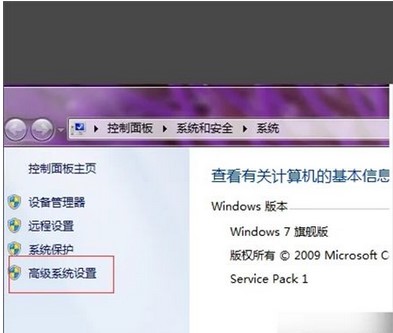 3. Après avoir ouvert la configuration avancée du système, recherchez "Démarrage et récupération" et cliquez sur le bouton "Paramètres".
3. Après avoir ouvert la configuration avancée du système, recherchez "Démarrage et récupération" et cliquez sur le bouton "Paramètres".
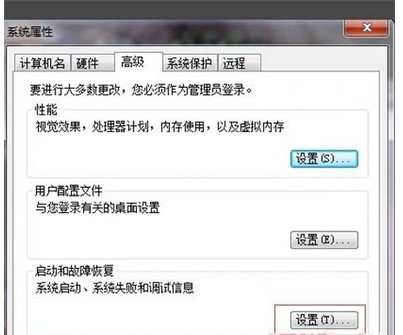 4. Une fois le paramètre activé, définissez l'élément de démarrage par défaut sur le nom du système, tel que Windows7, et modifiez le temps de fonctionnement sur zéro. Cliquez ensuite sur le bouton OK.
4. Une fois le paramètre activé, définissez l'élément de démarrage par défaut sur le nom du système, tel que Windows7, et modifiez le temps de fonctionnement sur zéro. Cliquez ensuite sur le bouton OK.
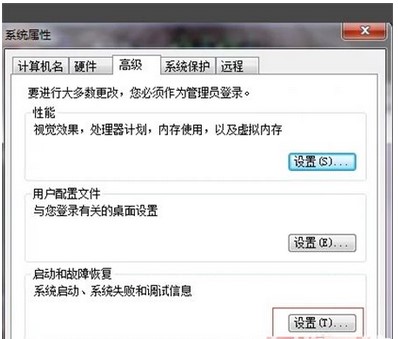 Ce qui précède explique comment annuler Windows 7 lorsque vous devez appuyer sur Entrée à chaque fois que vous le démarrez. J'espère que cela pourra aider tout le monde.
Ce qui précède explique comment annuler Windows 7 lorsque vous devez appuyer sur Entrée à chaque fois que vous le démarrez. J'espère que cela pourra aider tout le monde.
Ce qui précède est le contenu détaillé de. pour plus d'informations, suivez d'autres articles connexes sur le site Web de PHP en chinois!
 Windows vérifie l'état d'occupation des ports
Windows vérifie l'état d'occupation des ports
 Vérifier les fenêtres d'occupation du port
Vérifier les fenêtres d'occupation du port
 Les photos Windows ne peuvent pas être affichées
Les photos Windows ne peuvent pas être affichées
 Vérifiez l'état du port occupé dans Windows
Vérifiez l'état du port occupé dans Windows
 Windows ne peut pas accéder à l'ordinateur partagé
Windows ne peut pas accéder à l'ordinateur partagé
 mise à jour automatique de Windows
mise à jour automatique de Windows
 gestionnaire de démarrage de Windows
gestionnaire de démarrage de Windows
 Touches de raccourci de l'écran de verrouillage Windows
Touches de raccourci de l'écran de verrouillage Windows